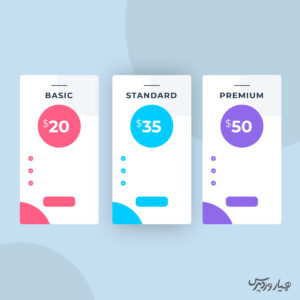
برخی از وبسایتها خدمات ارائه میدهند مانند شرکتهای هاسینگ. این مدل شرکتها حتما باید درباره پلنهای قیمتی خود صحبت کرده و با توجه به ویژگیهایی که ارائه میکنند، قیمت را مشخص نمایند. قطعا شما با چنین خدماتی که میگوییم، مواجه شدهاید. چنانچه به دنبال ساخت جدول قیمت گذاری در وردپرس هستید، پیشنهاد میکنم حتما این پست را همراه ما باشید زیرا قرار است یک افزونه حرفهای در این زمینه به شما معرفی کرده و آموزش کار با آن را یاد دهیم.
جدول قیمت گذاری در وردپرس با Pricing Table by Supsystic
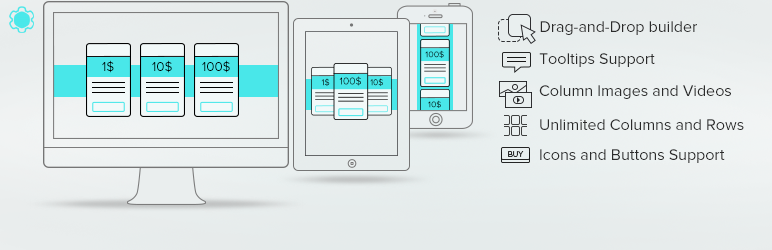
این افزونه در واقع فرآیند ساخت یک جدول قیمتی جذاب بدون هیچگونه دانش برنامهنویسی را به شما میدهد. تنها کافیست تم موردنظر خود را انتخاب کرده، تنظیمات را انجام داده و درنهایت جدول را در سایت خود نشر دهید. قبل از اینکه به سراغ آموزش کار با افزونه برویم، لازم میدانیم درباره ویژگیهای آن صحبت کنیم:
- یک جدول کاملا واکنشگرا
- ساخت جدول تنها با درگ و دراپ کردن
- ایجاد جدول با ردیف و ستونهای نامحدود
- دارای تمپلیتهای مختلف
- امکان ایجاد ستونهای ویدیویی، تصویری و آیکون
- ایجاد جدول مقایسه قیمت
- امکان درونریزی و برونبری اطلاعات جدول
نصب و راه اندازی افزونه Pricing Table by Supsystic
برای شروع کار ابتدا افزونه را دریافت نموده و از بخش افزونه های سایت خود آن را نصب کنید. بعد از نصب در بخش تنظیمات پیشخوان سایت وردپرسی بخشی با عنوان Pricing Table by Supsystic برای ایجاد جدول قیمت گذاری در وردپرس ساخته شده است.
بر روی گزینه ی add new Table کلیک کنید تا اولین جدول قیمت گذاری را ایجاد کنیم.
بعد از آن با صفحه ای همانند تصویر بالا مواجه خواهید شد. ابتدا در قسمت بالا در فیلد مربوطه باید یک نام برای جدول مورد نظرتان تعیین کنید. در قسمت پایین هم باید یکی از تمپلیتهای مورد نظر را که میخواهید استفاده کنید، انتخاب کنید.
لازم به ذکر است که اکثر این جداول آماده در این صفحه مربوط به نسخه ی پرمیوم بوده اما با این وجود تعداد کمی از آنها به شکل رایگان وجود دارد که می توانید از آن بهرهمند شوید.
در انتها بر روی دکمه ی Save جهت ادامه روند ایجاد جدول قیمت گذاری در وردپرس کلیک کنید.
تنظیمات جدول انتخابی
در این تک صفحه تمامی تنظیمات جدول خود را مشاهده میکنید.
در قسمت بالا گزینههایی جهت پیشنمایش، ذخیره و… وجود دارند که نیازی به توضیح نداشته و در همان قسمت بالا سمت چپ شورت کد را مشاهده میکنید که در انتها جهت خروجی کار با این شورت کد جداول را به نمایش میگذاریم.
در این قسمت می توانید کد پی اچ پی را هم مشاهده کنید که جهت قرار دادن جدول در بخش خاصی از سایت کاربرد دارد.
در قسمت پایین یک پیش نمایش از جدول خود را مشاهده می کنید که می توانید روی هر بخش دوبار کلیک کنید تا به ویرایش آن بپردازید.
تمامی متون جدول به شکل انگلیسی بوده که باید به دلخواه خودتان، کلمه موردنظر را به فارسی وارد کنید.
قسمت های مختلف جدول
- Enable Head Row: با فعال کردن این گزینه میتوانید یک هدر برای تمامی جداول داشته باشید.
- Enable Description Row: با این گزینه هم میتوانید یک ردیف برای توضیحات هر جدول اضافه کنید.
- Text Align: چینش متنهای درون جداول را میتوان تعیین کرد. چینش به چپ، راست و وسط از گزینههای انتخابی آن است.
- Enable Responsivity: با این گزینه تنظیم میکنید که جداول شما بصورت واکنشگرا باشند یا خیر. در صورت فعال کردن آن، گزینه جدیدی در زیر ظاهر میشود که میتوانید حداقل عرض هر ستون را تعیین کرده تا در صفحه نمایشگرهای متفاوت جداول شما مشکلی نداشته باشند.
- Enable Description Column: این گزینه یک ستون جدید در کنار جداول شما اضافه میکند. به منظور معرفی هر ردیف (همانند جدولها که توضیحات ردیف و ستون را دارند)
- Enable Footer Row: این گزینه نیز مربوط به فعال کردن ردیف فوتر به تمامی جداول است.
- Enable Hover Animation: اگر میخواهید با بردن ماوس بر روی هر جدول، جدول شما انیمیشن داشته باشد میتوانید این گزینه را جهت انجام این کار فعال کنید (در خروجی وقتی ماوس بر روی جدول میرود بصورت بزرگتر و جلوتر از بقیه نمایش داده میشود).
- Rows Text Color: میتوانید رنگ متنهای درون هر ردیف را مشخص کنید.
- Disable Custom Tooltip Styles: غیر فعال کردن استایل مربوط به تولتیپ* تنها در جداول.
تولتیپ* چیست؟
زمانی که با ماوس بر روی یک المان نگه میدارید و کمی منتظر میمانید یک متن در یک باکس برای شما نمایش داده میشود که آن را تولتیپ گویند. تولتیپها یک استایل پیش فرض را جهت نمایش محتوای متنی خود دارند که میتوان استایلهای شخصیسازی را نیز برای آنها داشت.
تنظیمات سایر بخش ها
- Description Text Color: رنگ متن توضیحات جدول قیمت گذاری در وردپرس را میتوانید با این گزینه تعیین کنید.
- Header Text Color: با این گزینه هم رنگ متن هدر را میتوان تعیین کنید.
- Background Color: رنگ بک گراند جداول را هم میتوانید متناسب با طراحی قالب خودتان تعیین کنید.
- Column Width: عرض ستونهای جدول را میتوانید با واحد پیکسل در این قسمت وارد کنید (بسته به قالب شما متفاوت است).
- Table Align: چینش جدول را هم میتوان با این گزینه تعیین کرد که معمولا چنین جداولی بطور پیش فرض وسط چین هستند.
- Add Column: با کلیک بر روی این دکمه میتوان به تعداد دلخواه ستون (جدول) اضافه کرد.
- Add Row: با کلیک بر روی این دکمه هم میتوان به تعداد دلخواه ردیف به جداول خود اضافه کرد.
- Table Width: عرض جدول را با این گزینه تعیین کنید که دو واحد پیکسل و درصد را دارد.
پیشنهاد میشود در سایتهای شرکتی، نمونه کاری و تک صفحهای از مقدار 100 و واحد درصد برای عرض جدول استفاده شود!
- Font: نوع فونت متون جدول را انتخاب کنید، البته این گزینه برای وبسایتهای ایرانی کاربردی ندارد چرا که فونتهای فارسی در این لیست جای ندارند اما اگر متون جدول شما انگلیسی است، میتوانید از این قسمت فونت مورد نظرتان را انتخاب کنید.
تنظیمات مربوط به جداول شما به اتمام رسید.
لازم به ذکر است که جهت حذف هر جدول قیمت گذاری در وردپرس یا تنظیمات دیگر مربوط به جداول همانند قرار دادن یک متن در گوشه جدول، با ماوس بر روی آن بروید تا تنظیمات هر جدول برای شما نمایش داده شود. در نهایت تنظیمات را ذخیره کنید و به سراغ مشاهده خروجی کار بروید.
خروجی کار
ابتدا میبایست به یک نوشته/برگه در سایت خودتان رفته و شورت کد جدول مورد نظرتان را در آن کپی کنید.
سپس میتوانید به پیش نمایش بروید تا خروجی کارتان را مشاهده کنید.
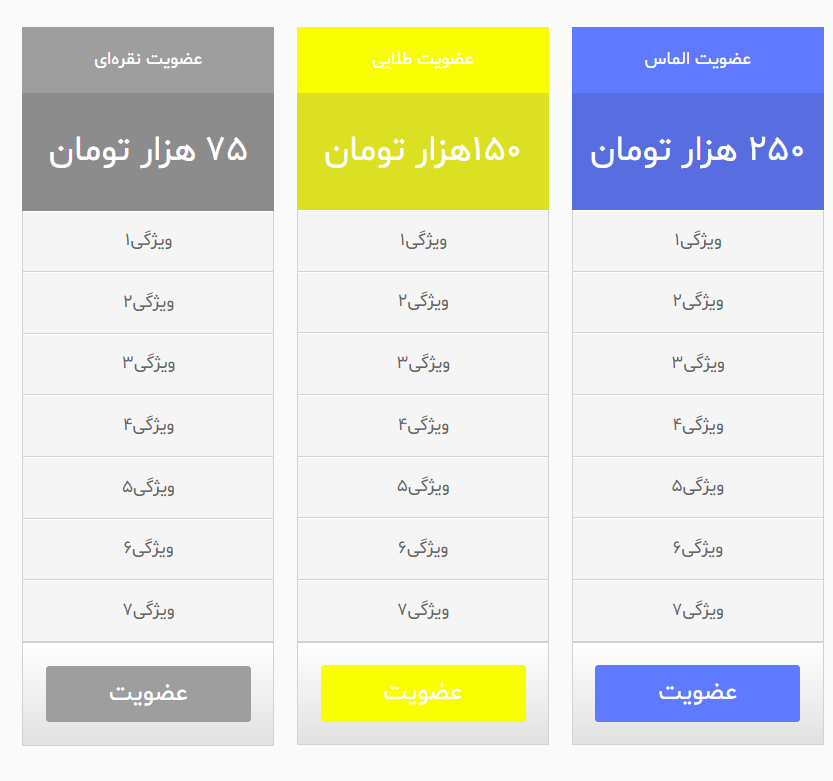
همان طور که مشاهده میکنید توانستیم با استفاده از افزونه ی Pricing Table by Supsystic جدول خودمان را ایجاد کنیم که کاملا رسپانسیو یا واکنشگرا است. راستی اگر میخواهید با جدولی مشاهده با امکانات متفاوت آشنا شوید، حتما به آموزش ساخت جدول قیمت با افزونه Easy Pricing Tables سری بزنید.






cajad 7 سال عضو همیار وردپرس
سلام وقت بخیر این باکس رو بخوایم به عنوان مثال برای خرید و فروش لایک و فالور استفاده کنیم و پس از انتخاب باکس مورد نظر چطور میشه صفحه دیگری ایجاد کرد که کاربر مشخصاتش رو وارد کنه و سپس برای پراخت اقدام کنه ؟؟
ali ali 9 سال عضو همیار وردپرس
درود بر دوستان عزیز. بسیار مفید و کارآمد بود.
خداقوت و خسته نباشید به شما دوستان همیار.
اناهیتا نیکخواه 7 سال عضو همیار وردپرس
سلام
در رابطه با این جدول یه سوال داشتم.در فیلم توضیح دادید که چه جوری جدول یا سطر به جدول اضافه بشه.ولی اگه بخوام جدولم دو سطر داشته باشه چه جوری کم کنم؟
بهاره کوهستانی 12 سال عضو همیار وردپرس
سلام
در تنظیمات جدول، روی کل جدول کلیک کنید میشه یکی رو حذف کرد.
sadegh khaleghpour 8 سال عضو همیار وردپرس
سلام این قسمت اخر که توضیح دادین میشه کامل بگین من هرکاری میکنم صفخه اصلی قرار بگیره نمیشه؟
اینو گفتین:
نکته: بهتر است جدول قیمت گذاری در وردپرس را بصورت تمام صفحه در سایت خود قرار دهید، به این منظور می بایست از کد پی اچ پی ایجاد شده در قالب سایت خود استفاده کنید و کد را در محل مناسب، در فایل مورد نظر، در قالبتان کپی کنید.
ممنون میشم توضیج بدین؟
بهاره کوهستانی 12 سال عضو همیار وردپرس
سلام
برای اینکه حالت واکنش گرایی حفظ بشه و بهم نریزه این بخش رو گفتن. که جدول بدون وجود سایدبار و یا با اندازه کوچک قرار بگیره.
پروین پارسازاده 9 سال عضو همیار وردپرس
سلام و عرض ادب
روی دانلود میزنم میره صفحه دیگه و ارور No Access. میزنه
محمدرضا خدری 9 سال عضو همیار وردپرس
بررسی کردم
مشکلی نداره
روی دانلود کلیک کنید و 15 ثانیه صبر کنید.
دانلود بصورت خودکار شروع میشه.
موفق باشید…
یوسف خسروی 8 سال عضو همیار وردپرس
سلام
این افزونه راست چین نیست میشه راست چین بزارید.
محمدرضا خدری 9 سال عضو همیار وردپرس
سلام
درست میفرمائید
اما از قسمت تنظیمات افزونه راست چین کردن نوشته ها وجود داره
Ali 12 سال عضو همیار وردپرس
سلام
متاسفانه در نسخه موبایل کامل بهم میریزه راه حلی داره؟
محمدرضا خدری 9 سال عضو همیار وردپرس
سلام
پس یعنی رسپانسیو نیست
از افزونه های مشابه دیگری استفاده کنید…
سید آرین حسینی 9 سال عضو همیار وردپرس
با سلام
خیلی خوب ود!
متشکرم….
محمدرضا خدری 9 سال عضو همیار وردپرس
🙂
abed
سلام نسخه pro رو ندارید من میخواستم جدول های دیگش رو انتخاب کنم متاسفانه این نسخه آزمایشی هست
بهاره کوهستانی 12 سال عضو همیار وردپرس
سلام
داخل ژاکت ببینید. ممکنه موجود باشه.
absoft 9 سال عضو همیار وردپرس
عالی بود
محمدرضا خدری 9 سال عضو همیار وردپرس
ツ